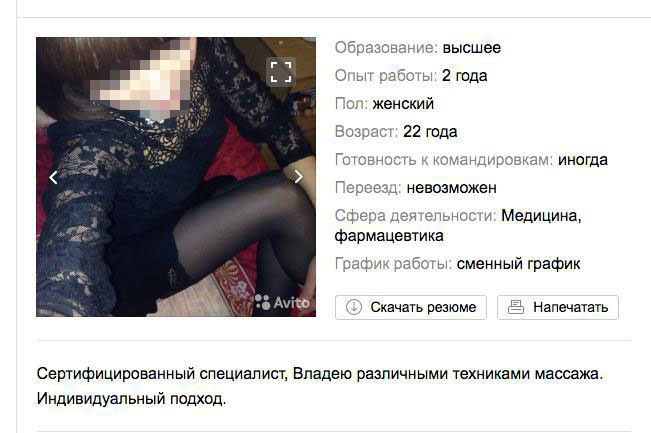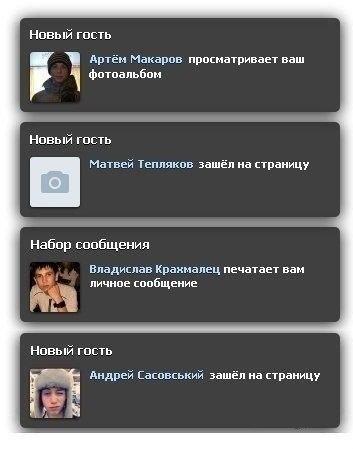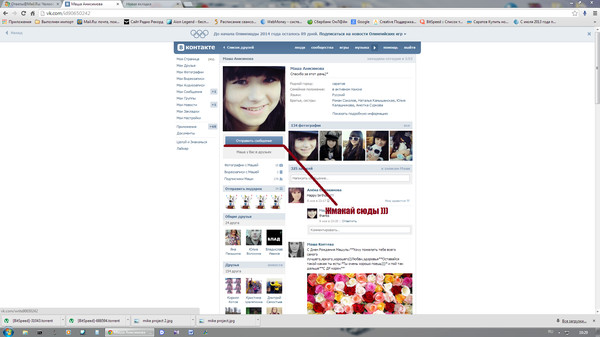Содержание
Личка: что это и что такое личка Вконтакте
Содержание
- Значение и происхождение
- Как и где применяется?
- Как написать лс Вконтакте?
Благодаря пользователям соцсетей и форумов, регулярно появляются новые слова и выражения, которые становятся частью культуры общения в интернете. Слово личка – это один из примеров того, как сокращение уже существующих терминов приводит к образованию новых. Так откуда появилось это слово? Что означает? Как и кем используется сейчас?
О подобных словах, таких как приват, пикча, флудилка можно узнать в других статьях на нашем сайте.
Значение и происхождение
Слово родилось в среде форумчан. Тот, кто не хотел, чтобы его комментарии были видны другим пользователям, говорил: «пишите в личные сообщения». Со временем предложение сократилось до «обращайтесь в личку» или «напишите в лс».
Так говорят, когда хотят пообщаться с кем-либо наедине, без посторонних ушей. На форумах часто используется аналогичное «приват».
На форумах часто используется аналогичное «приват».
Преимущество такого разговора перед общедоступными комментариями и беседами в том что он виден только двум собеседникам.
Поскольку функция приватного диалога есть во всех соцсетях, без этого элемента интернет-сленга там не обойтись.
Лс в ИнстаграмПриватные смс в Твиттере
Как и где применяется?
Обычно на форумах или в комментариях в соцсетях можно встретить мессендж с предложением «писать в лс» или «отпишитесь мне в личку». Это значит, что человек хочет обсудить что-либо наедине. Цели могут быть разные. Так, например, можно обратиться в лс к художнику в группе ВК, чтобы заказать портрет. Или переход в лс может осуществиться после дискуссии в комментариях к новости.
Подобный сленг уместен в рамках неформального общения, но используется не только школьниками, но и взрослыми людьми.
Как написать лс Вконтакте?
Начать разговор с пользователем социальной сети несложно. Для этого нужно зайти на страницу к человеку, выбрать «написать сообщение» под аватаркой потенциального собеседника и задать вопрос. После этого человек, которому адресовано послание, появится в диалогах. Не нужно будет каждый раз заходить к нему на страницу, чтобы связаться. Достаточно открыть диалоги и выбрать адресата.
После этого человек, которому адресовано послание, появится в диалогах. Не нужно будет каждый раз заходить к нему на страницу, чтобы связаться. Достаточно открыть диалоги и выбрать адресата.
Скриншот части страницы пользователя Вк
Лс можно отправлять не только конкретным людям, но и пабликам/группам. Для этого нужно выбрать «написать сообщение» справа под шапкой группы/паблика.
Скриншот части страницы паблика
Следует знать, что такая функция не всегда доступна. Администратор может убрать в настройках возможность обратной связи. Также владелец страницы в соцсети может ограничить круг общения до друзей, выбрать определеных людей и предоставить им доступ, или же сделать функцию недоступной никому из пользователей. Если человек не из числа ваших друзей, поместите текст послания в запрос на добавление.
Личка, или ЛС, – довольно популярный термин в интернет-среде. Выражение уместно использовать в разговорах с людьми любого возраста, но в соответствующем контексте.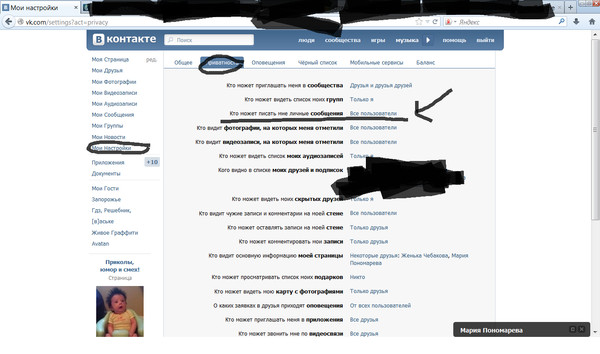
В(-) личку? — Говорим и пишем правильно — ЖЖ
?
| ||||||||||||||||||||||||||||||||||||||||||||||||||||||||||||||||||||||||||||||||||||||||||||||||||||||||||||||||||||||||||||||||||||||||||||||||||||||||||||||||||||
| Top of Page | Разработано LiveJournal.com |
Как использовать Google Lens на Android и iPhone
- Google Lens может идентифицировать объекты реального мира с помощью вашей камеры и находить информацию о них.
- Чтобы использовать Google Lens с камерой, у вас должен быть телефон Android.
- Вы также можете использовать Google Lens через приложение Google Фото на iPhone или iPad.
Google Lens — это инструмент, который использует распознавание изображений, чтобы помочь вам ориентироваться в реальном мире с помощью Google Assistant.
Вот что вам нужно сделать, чтобы начать использовать этот полезный инструмент для идентификации изображений вокруг вас.
Какие изображения может идентифицировать Google Lens?
Вы можете использовать его для идентификации изображений на вашей камере и получения дополнительной информации о достопримечательностях, местах, растениях, животных, продуктах и других объектах. Его также можно использовать для сканирования и автоматического перевода текста.
Его также можно использовать для сканирования и автоматического перевода текста.
Как использовать Google Lens
Прежде чем вы сможете использовать Google Lens, убедитесь, что вы загрузили приложение на свой телефон из магазина Google Play. И имейте в виду, что это доступно только для тех, у кого есть телефон Android (если вы не используете Google Фото, инструкции для которых вы можете увидеть внизу).
Как только это будет сделано, вот как начать использовать его для идентификации изображений с помощью Google Assistant на телефоне Android:
1. Откройте приложение Google Lens и проведите пальцем вниз.
2. Выберите Открыть камеру и разрешите приложению использовать камеру.
3. Сделайте снимок того, что вы хотите идентифицировать с помощью Google Lens, нажав кнопку поиска в нижней центральной части экрана.
Нажмите кнопку поиска.

Кайл Уилсон/Инсайдер
После того, как вы сделаете снимок и Google Lens идентифицирует изображение, вы получите список соответствующей информации о нем.
Подсказка: В зависимости от вашей фотографии вы можете выбрать один из нескольких вариантов: значок документа для сканирования текста, символы символов для перевода текста, корзина для информации о покупках или значок вилки и ножа для ресторанов. .
Как использовать Google Lens через Google Photos
В качестве альтернативы, если вы еще не включили Google Assistant на своем телефоне или не имеете к нему доступа, вы также можете получить доступ к Google Lens через приложение Google Photos.
Сначала сфотографируйте то, что вы хотите идентифицировать.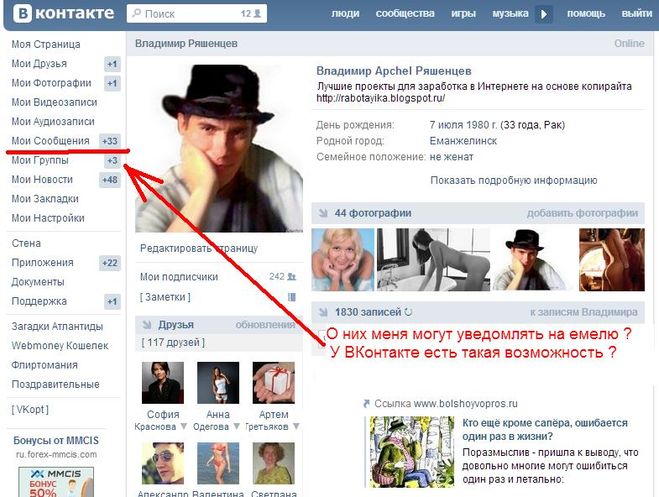 Затем откройте приложение Google Фото, выберите эту фотографию и коснитесь значка Google Lens. Оттуда вы сможете получить доступ ко многим инструментам и функциям, упомянутым выше, на своем телефоне Android.
Затем откройте приложение Google Фото, выберите эту фотографию и коснитесь значка Google Lens. Оттуда вы сможете получить доступ ко многим инструментам и функциям, упомянутым выше, на своем телефоне Android.
Подсказка: Вы можете использовать Google Объектив через Google Фото на своем iPhone или iPad, но некоторые из ваших возможностей будут ограничены; например, вы не сможете идентифицировать продукты и штрих-коды.
Девон Дельфино
Девон Дельфино — независимый журналист из Бруклина, специализирующийся на личных финансах, культуре, политике и идентичности. Ее работы были представлены в таких изданиях, как The Los Angeles Times, Teen Vogue, Business Insider и CNBC. Подпишитесь на нее в Твиттере @devondelfino.
ПодробнееПодробнее
8 лучших приложений для идентификации чего-либо с помощью камеры вашего телефона
Для многих людей камера вашего телефона является одним из его самых важных аспектов. У него множество применений: от наложения диких существ на реальность с помощью приложений AR до создания четких снимков в темноте.
У него множество применений: от наложения диких существ на реальность с помощью приложений AR до создания четких снимков в темноте.
Тем не менее, вы можете упустить еще одно важное применение камеры вашего смартфона: она может работать как визуальный поисковик и идентифицировать практически все, что вы видите в мире.
Короче говоря, если вы когда-нибудь наткнулись на предмет в магазине или дома и подумали: «Что это?» то одно из этих приложений может вам помочь. Ознакомьтесь с лучшими приложениями для Android и iPhone, которые идентифицируют объекты по изображению.
1. Объектив Google: для идентификации всего
3 Изображения
Многие люди могут не знать, но вы можете соединить возможности поисковой системы Google с вашей камерой, чтобы выяснить, что есть практически что угодно. Благодаря компьютерному зрению его функция Lens способна распознавать множество предметов.
Загружая изображение или используя камеру в режиме реального времени, Google Lens является впечатляющим идентификатором широкого спектра предметов, включая породы животных, растения, цветы, фирменные гаджеты, логотипы и даже кольца и другие украшения. Самым большим исключением являются люди.
Самым большим исключением являются люди.
Кроме того, для совместимых объектов Google Lens также будет отображать ссылки для покупок, если вы захотите их купить. Вместо специального приложения пользователи iPhone могут найти функциональность Google Lens в приложении Google Photos для легкой идентификации. Мы рассмотрели некоторые другие интересные способы использования Google Lens, если вам интересно.
Загрузить: Google Lens для Android (бесплатно)
Загрузить: Google Фото для iOS (бесплатно)
3 Изображения
Точно так же Pinterest — отличное приложение для идентификации фотографий, где вы делаете снимок, а оно извлекает ссылки и страницы для распознаваемых объектов. Решение Pinterest также может сопоставлять несколько элементов на сложном изображении, например наряде, и, если возможно, найдет ссылки для покупки предметов.
Визуальный поиск Pinterest в первую очередь предназначен для того, чем известна социальная сеть: дизайны, наряды и другие подобные категории. Для таких целей, как изучение природы, лучше использовать Google Lens или PictureThis.
Для таких целей, как изучение природы, лучше использовать Google Lens или PictureThis.
Загрузить: Pinterest для Android | iOS (бесплатно)
3. Snapchat: идентифицируйте автомобили, растения, собак, музыку и многое другое
3 Images
Путь идентификации Snapchat начался, когда он стал партнером Shazam, чтобы предоставить платформу идентификации музыки непосредственно в приложении социальной сети. Snapchat теперь использует технологию дополненной реальности для обзора окружающего мира и идентификации различных продуктов, включая растения, модели автомобилей, породы собак, породы кошек, домашние задания и многое другое.
Это невероятно полезно, так как многие пользователи уже используют Snapchat для своих нужд в социальных сетях. Так что нет необходимости загружать дополнительное приложение и загружать свой телефон.
После того, как вы использовали линзу для идентификации различных объектов, вы можете использовать линзы дополненной реальности, чтобы продолжать манипулировать окружающей средой. Эти функции объектива включают в себя множество уникальных фильтров, от щенячьих фильтров до искажения окружающей среды.
Эти функции объектива включают в себя множество уникальных фильтров, от щенячьих фильтров до искажения окружающей среды.
Загрузить: Snapchat для Android | iOS (доступны бесплатные покупки в приложении)
3 Изображения
Несмотря на то, что Amazon позволяет вам просматривать только товары, которые продает он и связанные с ним розничные продавцы, это все же отличный вариант для идентификации предметов повседневного обихода. Это также потенциально идентификатор изображения с самыми простыми вариантами покупки.
Вы можете сделать снимок с помощью поисковой камеры Amazon, отсканировать штрих-код или загрузить фотографию прямо из фотопленки. Затем Amazon автоматически выполнит поиск наиболее близких доступных вариантов покупки. Затем вы можете заказать доставку этих товаров на дом в несколько кликов.
Загрузить: Amazon Shopping для Android | iOS (бесплатно)
5. Распознавание и поиск изображений: Идентификатор изображения
3 Изображения
Хотя функция распознавания и поиска изображений предназначена для обратного поиска изображений, вы также можете использовать параметр камеры для идентификации любой физической фотографии или объекта.
После съемки или обратного поиска изображения приложение предоставит вам список веб-адресов, относящихся непосредственно к изображению или предмету. Изображения также можно загружать из фотопленки или копировать и вставлять непосредственно в приложение для удобства использования.
Google, Bing и Yandex — три службы, используемые приложением. Эти поисковые системы предоставляют вам веб-сайты, учетные записи в социальных сетях, варианты покупки и многое другое, чтобы помочь обнаружить источник вашего изображения или предмета. Это приложение пока доступно только для iPhone и iPad.
Загрузить: Распознавание и поиск изображений для iOS (бесплатно, доступна подписка)
6. TapTapSee: Распознавание предметов со звуком
3 Изображения
TapTapSee — это приложение, разработанное специально для людей с нарушениями зрения.
TapTapSee — интерпретатор аудио. Все, что вам нужно сделать, это навести камеру на любой предмет и сделать снимок. Затем приложение идентифицирует предмет и вслух сообщит вам, что это такое. TapTapSee автоматически фокусирует вашу камеру, поэтому вам не нужно беспокоиться о трясущихся руках. У него даже есть считыватель штрих-кода и QR-кода для сложной упаковки.
Затем приложение идентифицирует предмет и вслух сообщит вам, что это такое. TapTapSee автоматически фокусирует вашу камеру, поэтому вам не нужно беспокоиться о трясущихся руках. У него даже есть считыватель штрих-кода и QR-кода для сложной упаковки.
Вы можете загружать фотографии из фотопленки для идентификации, а затем даже сохранять их на свой телефон с предоставленными определениями для повторного использования. Обратите внимание, что для работы этого приложения вам необходимо включить настройку Apple VoiceOver.
Загрузить: TapTapSee для Android | iOS (бесплатно)
7. PictureThis: Идентификатор растения
3 Images
Если вы заядлый садовник или любитель природы, вам просто необходимо скачать PictureThis. Это приложение идеально подходит для определения того надоедливого сорняка, который убивает ваши огурцы, или для обнаружения красивого мха, покрывающего ваш кемпинг.
Пользоваться этим приложением невероятно просто. Сделайте снимок растения, которое вы надеетесь идентифицировать, и пусть PictureThis сделает всю работу. Приложение сообщит вам название растения и всю необходимую информацию, включая потенциальных вредителей, болезни, советы по поливу и многое другое. Он также предоставляет вам напоминания о поливе и доступ к экспертам, которые могут помочь вам диагностировать ваши больные комнатные растения.
Сделайте снимок растения, которое вы надеетесь идентифицировать, и пусть PictureThis сделает всю работу. Приложение сообщит вам название растения и всю необходимую информацию, включая потенциальных вредителей, болезни, советы по поливу и многое другое. Он также предоставляет вам напоминания о поливе и доступ к экспертам, которые могут помочь вам диагностировать ваши больные комнатные растения.
Загрузить: PictureThis: Идентификатор растений для Android | iOS (доступны бесплатные покупки в приложении)
8. Vivino: Wine Identifier
3 Images
Vivino — одно из лучших приложений для вина, которое вы можете скачать, если считаете себя знатоком или просто большим поклонником этого напитка. Все, что вам нужно сделать, это сфотографировать интересующую вас винную этикетку, и Vivino поможет вам найти вино самого высокого качества в этой категории.
Затем приложение обрабатывает фотографию и предоставляет вам некоторую информацию, которая поможет вам решить, стоит ли покупать вино или пропустить его.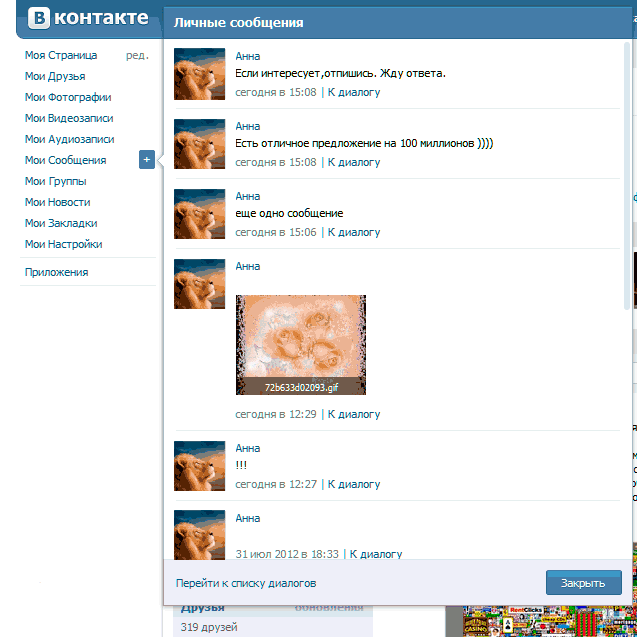

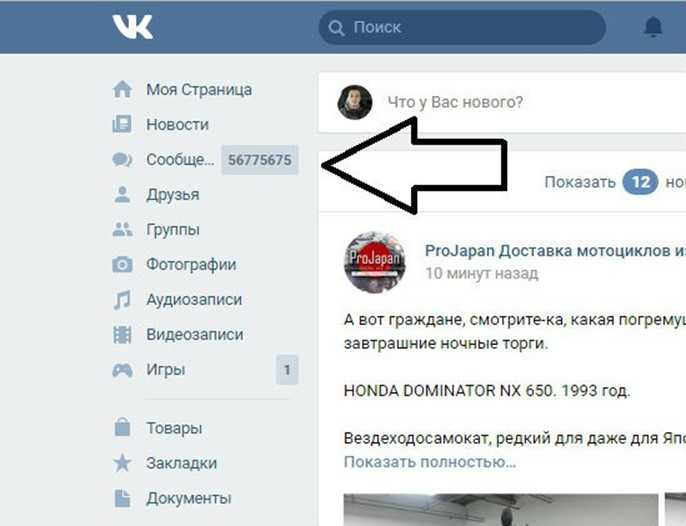
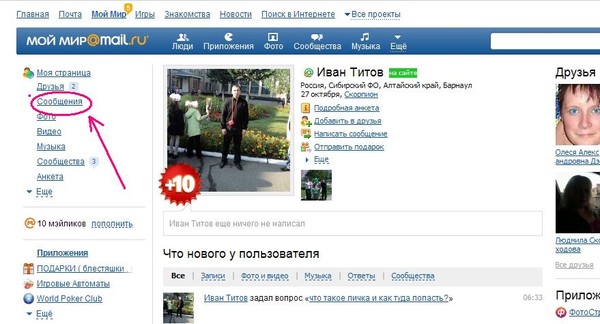
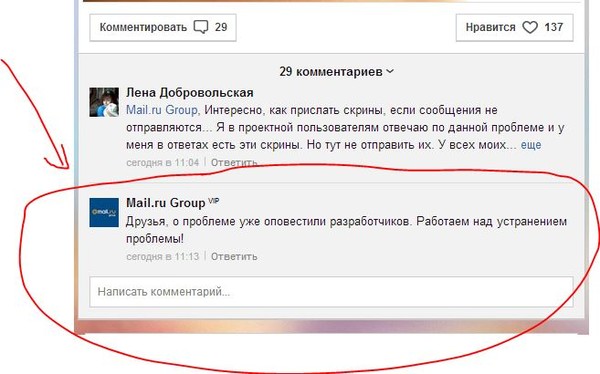 .. уж зарубила!!!! 😉 Реально. Спасибо! 🙂
.. уж зарубила!!!! 😉 Реально. Спасибо! 🙂